Sådan bruges iOS 10's nye og forbedrede meddelelser

iOS 10 lavede et par ændringer til meddelelser, og hvordan du interagerer med dem. Lad os tage lidt tid i dag for at introducere og udforske disse ændringer.
RELATEREDE: De bedste nye funktioner i iOS 10 (og hvordan man bruger dem)
Den mest oplagte forandring er hvordan meddelelser ser ud. For eksempel i meddelelsescentret ser du, at de nu er en behagelig højere kontrastfarve med sort tekst og dermed lettere at læse.
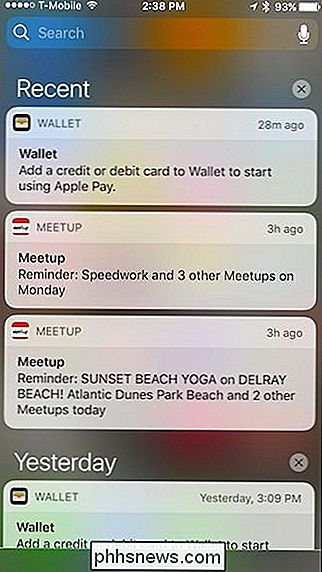
For alle iOS-enheder kan du deltage i en anmeldelse ved at trykke på den, hvilket åbner den tilknyttede applikation. Hvis du f.eks. Har en SMS-besked, åbnes det Meddelelser, hvis du har en ny email, åbner den Mail, og så videre.
De, der har 3D Touch-aktiverede enheder, kan deltage i underretninger ved at trykke hårdt på dem, der oftest ikke viser yderligere muligheder.
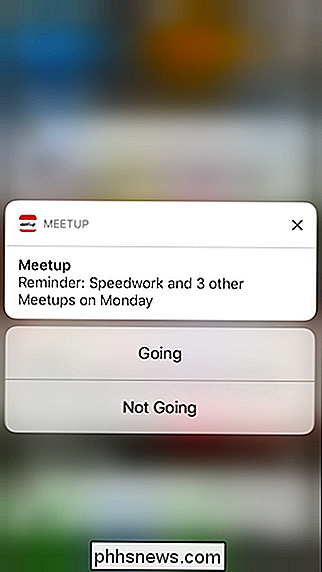
På ikke-3D Touch-enheder kan du sveipe til venstre for at afsløre yderligere muligheder, men trykke på notifikationen for at se det, eller "X" for at slette det, virker lige så godt.
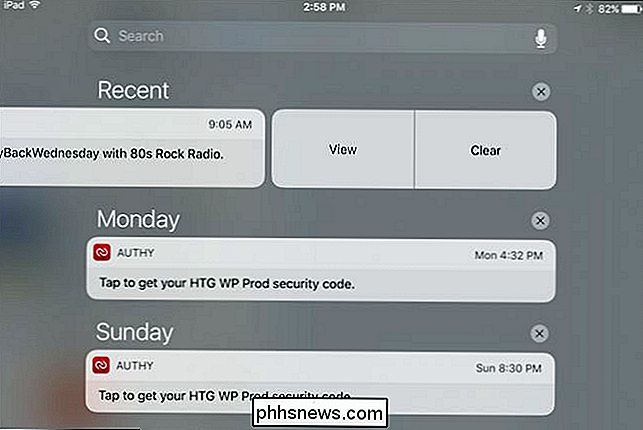
Men 3D Touch er hvor den virkelige magi sker. Det giver dig endda mulighed for at rydde alle dine meddelelser engros ved at trykke hårdt på knappen "X".
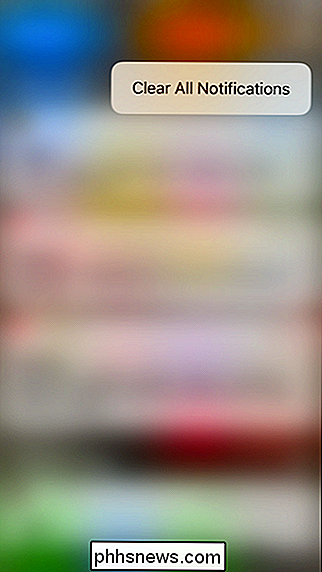
Disse er ret enkle, men grundlæggende ændringer, der giver iOS's underretninger nogle tiltrængte behov. Men det er ikke alt-du kan gøre endnu mere med dem der vises på startskærmen.
Her er en smuk standardtekstmeddelelse på startskærmen.
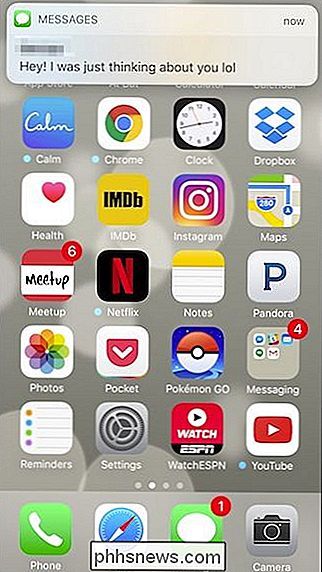
Igen, hvis du blot trykker på beskeden, så Meddelelsen åbnes, og du kan svare. Men hvis du har svært ved at trykke på notifikationen, giver 3D Touch nu dig mulighed for at deltage i beskeden uden at åbne programmet.
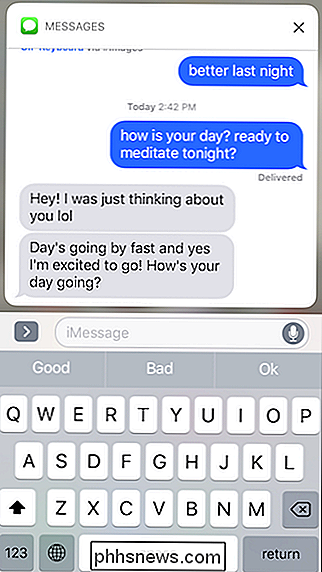
Når du er færdig med at svare, går vinduet væk, eller du kan bare trykke på "X" alt uden at behøver at åbne programmet Messages.
Det er meget det samme med andre apps også. E-mail mangler evnen til at svare eller videresende, men du kan markere ting som læst eller skrald dem.
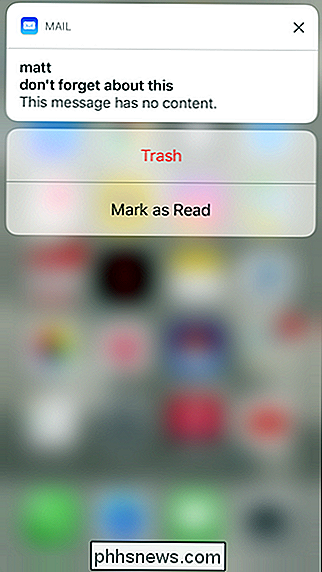
Dette virker på samme måde på låseskærmen.
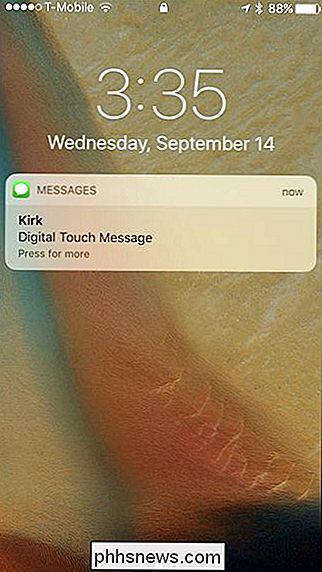
Deep press, og du kan typisk interagere uden at skulle låse enheden op eller åbne appen.
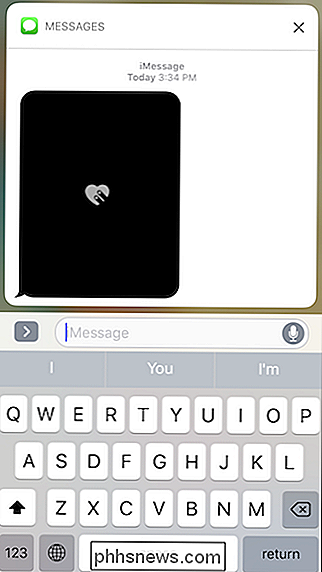
Husk at meddelelser om låseskærmen stadig opfører sig som de gjorde i iOS 9 for alle, der ikke har 3D Touch.
På samme måde er intet bemærkelsesværdigt ændret med meddelelsesindstillinger. Ægte ændringer med meddelelser ligger udelukkende med deres udseende og hvordan du handler om dem. Ærligt, de ændringer, som Apple har indført til dem i iOS 10, tilføjer en rigtig overbevisende grund til at få en iPhone eller iPad med 3D Touch.
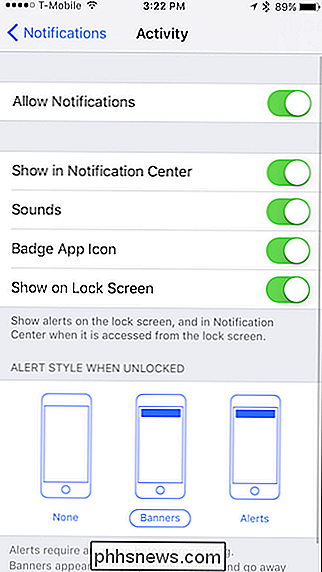
Vi håber, at virksomheden til sidst giver mulighed for at interagere med underretninger i meget på samme måde på ikke-3D-berøringsenhed, som f.eks. at være i stand til at trykke langsomt for at få adgang til flere muligheder.
I mellemtiden, hvis du har en 3D Touch-aktiveret enhed, skal du udnytte den fulde fordel og nyde den nye ændringer og forbedringer af iOS's underretningssystem.

Sådan deler du et hotels enkelt Wi-Fi-forbindelse med alle dine enheder
Mange hoteller begrænser dig stadig til en eller to Wi-Fi-enheder pr. Værelse - en frustrerende begrænsning, især når du rejser med en anden. Forbindelsesrestriktioner kan gælde hvor som helst du skal logge ind på et Wi-Fi-netværk via en portal i stedet for en standard adgangskode. Her er nogle måder at undgå denne begrænsning.

Sådan kan du hurtigt navigere i flere sider med PageZipper
Hvis du læser mange websteder i Chrome eller Firefox, der deler deres artikler op i mange separate sider eller sætter hvert billede i et galleri På en ny side har vi et tip til dig, der gør læsningssteder på den måde lettere og hurtigere. Flere sider og diasshow kan være utroligt irriterende. Nogle kan tilbyde en "Vis alle" mulighed, mens andre kan tilbyde en "Udskriv" -knap, der viser artiklen på en side.



